

By Gina Barrow, Dernière mise à jour: October 3, 2022
De nos jours, nous voyons des gens avec deux téléphones mobiles ou plus. Habituellement, ils en ont un pour le travail et un autre pour leur usage personnel. Mais, au sein de ces appareils, vous avez toujours besoin de vos contacts sur chacun.
Les contacts sont toujours l'une des données les plus transférées entre les smartphones et sont également sujets à la perte de données. En effet, tous les utilisateurs ne font pas de sauvegardes pour leurs contacts.
Après tout, chaque fois que nous recevons un nouveau téléphone, notre premier instinct de transfert est les contacts. Nous considérons grandement les contacts comme des fichiers importants.
Donc, si vous vous demandez comment vous pouvez transférer contacts de l'iPhone vers Samsung téléphone, alors découvrons tous en utilisant ces 4 moyens ultimes que nous avons énumérés.
Partie #1 : Utiliser un logiciel professionnel pour transférer des contacts de l'iPhone vers Samsung - RecommandéPartie 2 : Comment transférer des contacts de l'iPhone vers Samsung via l'application Samsung Smart SwitchPartie #3 : Utilisez iTunes pour transférer vos contacts de l'iPhone vers Samsung Partie #4 : Comment transférer des contacts de l'iPhone vers Samsung via iCloudPartie #5 : Résumé
Transfert de téléphone FoneDog est un programme professionnel qui permet un transfert transparent de tous les types de fichiers depuis différents appareils, y compris l'iPhone vers Samsung. Son immense avantage est la capacité de transférer des contacts de votre iPhone vers Android et des fichiers sélectifs uniquement sans aucune perte de données.
Mobile Transfert
Transférez des fichiers entre iOS, Android et Windows PC.
Transférez et sauvegardez facilement des messages texte, des contacts, des photos, des vidéos et de la musique sur ordinateur.
Entièrement compatible avec les derniers iOS et Android.
Essai Gratuit

De plus, il offre un clic pour sauvegarder les contacts à tout moment. Voici quelques-uns de ses points forts qui vous permettent de transférer des contacts de l'iPhone vers Samsung :
Suivez ce guide pour savoir comment transférer rapidement vos contacts de l'iPhone vers le téléphone Samsung en quelques clics :
Sur votre ordinateur, téléchargez et installez FoneDog Phone Transfer. Enregistrez et activez le logiciel si nécessaire.
À l'aide de vos câbles USB, connectez vos appareils. FoneDog Phone Transfer détectera et reconnaîtra automatiquement vos appareils et affichera vos détails correspondants.
Depuis le téléphone source qui est le iPhone, Sélectionnez l' Contacts menu et passez en revue les destinataires que vous souhaitez transférer vers le téléphone Samsung.
Utilisez la case à côté de chaque nom de contact.
Vous obtiendrez un aperçu des coordonnées que vous avez sélectionnées pour vous assurer que vous avez les bonnes personnes.
Sélectionnez le Exporter vers le périphérique menu en haut et choisissez votre téléphone Samsung. Attendez que le transfert soit terminé.
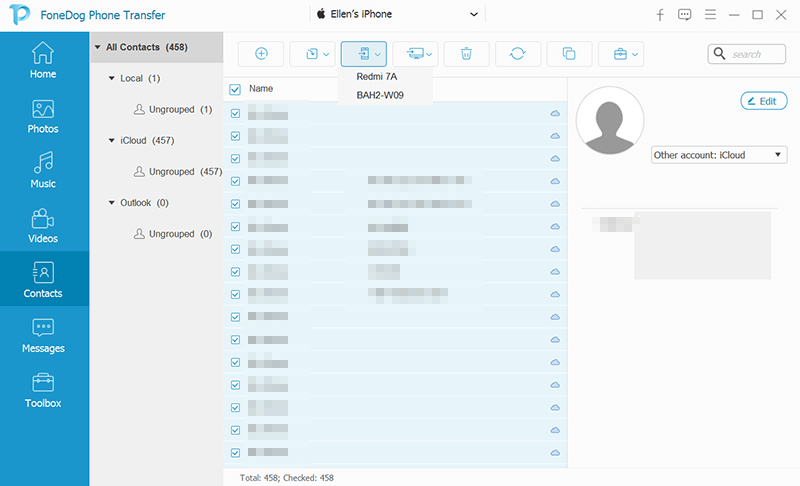
Si vous envisagez de transférer tous les contacts de l'iPhone vers votre Samsung, vous pouvez profiter du One-Click pour sauvegarder les contacts sur l'ordinateur. Il ne vous dira pas seulement comment transférer vos contacts d'un téléphone à l'autre mais aussi créer automatiquement une sauvegarde du logiciel. Vous pouvez restaurer cette sauvegarde à tout moment. De plus, vous obtiendrez la fonctionnalité appelée dédupliquer les contacts pour conserver des enregistrements propres de votre liste de contacts.
Smart Switch est l'application officielle de gestion de contenu de Samsung que vous pouvez installer sur n'importe quel appareil Samsung et modèles Android compatibles.
L'application Smart Switch crée un réseau temporaire sur les deux appareils pour permettre le transfert direct des données. Vous pouvez transférer les principaux types de fichiers, y compris vos contacts.
Voici comment transférer des contacts de l'iPhone vers Samsung via l'application Smart Switch :
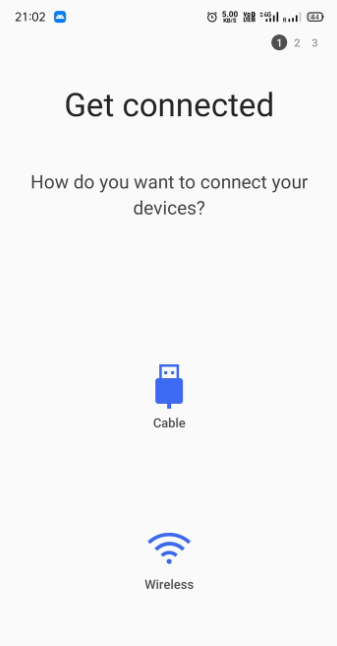
Pour utiliser l'application Smart Switch, vous devez vous assurer que les deux appareils sont proches pour éviter toute déconnexion. Une fois la connexion échouée, vous devrez peut-être répéter le processus.
iTunes est la méthode la plus populaire pour transférer des contacts d'un iPhone vers un téléphone Samsung. Le processus synchronisera vos contacts iTunes avec les contacts Google.
Voici les étapes à suivre pour transférer des contacts de l'iPhone vers Samsung :
Assurez-vous que le compte Google que vous avez utilisé précédemment est déjà enregistré et activé sur l'appareil Samsung.
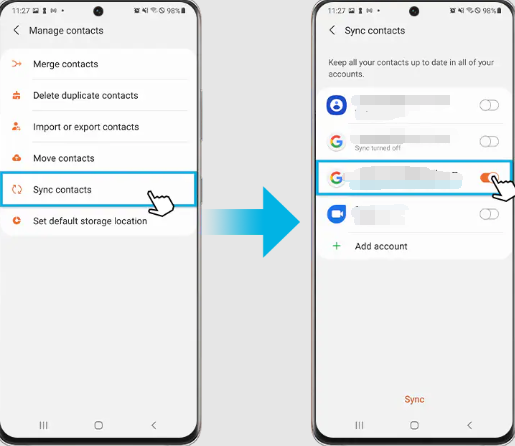
Enfin, vous pouvez utiliser iCloud pour transférer des contacts de l'iPhone vers le téléphone Samsung. Il existe en fait deux façons d'utiliser iCloud pour transférer vos contacts. Mais d'abord, vous devez vous assurer que vous avez activé la synchronisation des contacts dans iCloud.
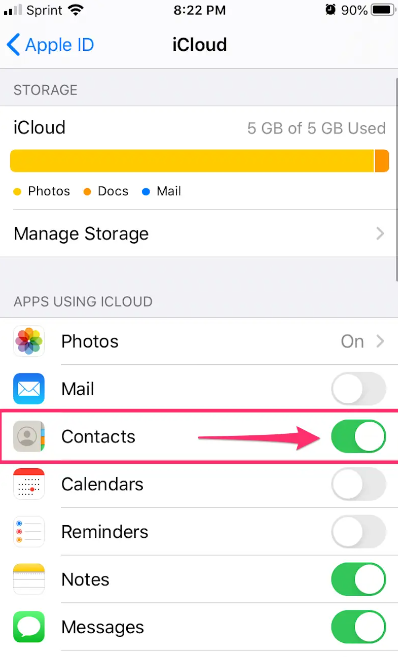
Après avoir activé cette fonction, reportez-vous aux étapes ci-dessous.
Après avoir synchronisé vos contacts iPhone avec iCloud,
Il existe une application appelée Sync pour les contacts iCloud que vous pouvez installer à partir du PlayStore. Utilisez cette application pour transférer vos contacts de l'iPhone vers votre téléphone Samsung.
Vous devez vous connecter avec le même compte iCloud et synchroniser les contacts avec votre appareil Android.
Les gens LIRE AUSSI3 façons les plus simples de transférer gratuitement des contacts iPhone vers GmailDEUX méthodes pour transférer des contacts iPhone vers un téléphone Android
Après avoir passé en revue chacune des méthodes que nous avons répertoriées, vous savez déjà quelle option utiliser lorsque vous envisagez de transférer des contacts de l'iPhone vers Samsung.
Jusqu'à présent, la méthode la plus pratique consiste à utiliser FoneDog Phone Transfer. Il vous donne la possibilité d'être sélectif dans le choix des fichiers à transférer. Vous pouvez également utiliser sa fonction de sauvegarde et de restauration à l'avenir. Bien sûr, FoneDog Phone Transfer a plus de fonctionnalités incluses en dehors du transfert de contacts seul.
Laisser un commentaire
Commentaire
Transfert de périphéries
Transfer data from iPhone, Android, iOS, and Computer to Anywhere without any loss with FoneDog Phone Transfer. Such as photo, messages, contacts, music, etc.
Essai GratuitArticles Populaires
/
INTÉRESSANTTERNE
/
SIMPLEDIFFICILE
Je vous remercie! Voici vos choix:
Excellent
Évaluation: 4.5 / 5 (basé sur 88 notes)